विषयसूची
Excel में डेटा कॉपी और पेस्ट करने में समस्या आ रही है? डेटा कॉपी किया लेकिन प्रारूप को बदले बिना इसे पेस्ट नहीं कर सकता? चलो भी! आराम करें। आज मैं दिखाऊंगा कि डेटा सेट से प्रारूप को बदले बिना एक्सेल में कॉपी कैसे करें और फिर इसे पेस्ट करें। फल, बाजार में उपलब्ध प्रति किलो कीमत के साथ, उनमें से प्रत्येक की खरीदी गई मात्रा, और संबंधित फलों की कुल कीमत।
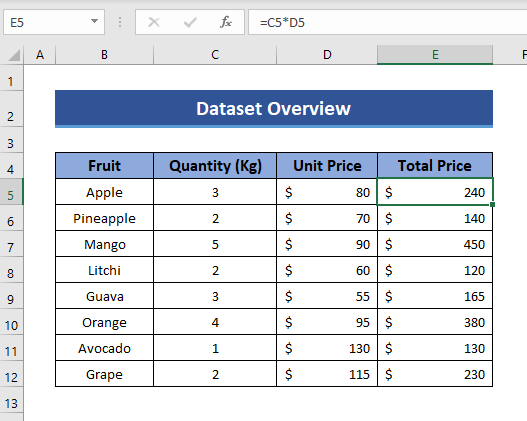
कुल लागत है मूल्य प्रति किलो और मात्रा का उत्पाद। तो कॉलम E (कुल लागत) के प्रत्येक सेल का सूत्र है:
=C4*D4
चलिए प्रक्रिया शुरू करते हैं !
चरण 1: उस डेटासेट के पहले सेल का चयन करें जिसे आप कॉपी करना चाहते हैं। इस उदाहरण में, मैं शीर्षक " फल " का चयन करता हूं। कर्सर के साथ टूल और उन सभी पंक्तियों और कॉलमों का चयन करने के लिए इसे खींचें जिन्हें आप कॉपी करना चाहते हैं। आप CTRL+SHIFT+END भी दबा सकते हैं इस मामले में, मैं पूरे डेटा सेट का चयन करता हूं।
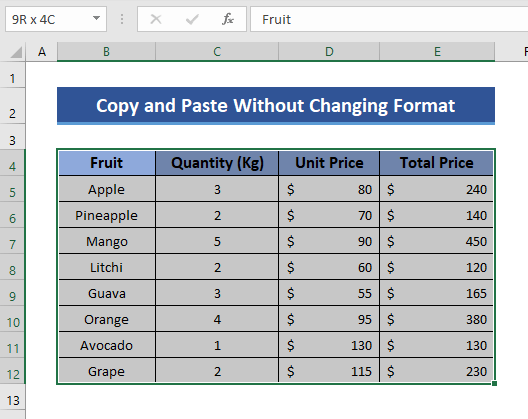
छोटे टिप्स:
- यदि आप पूरे कॉलम का चयन करना चाहते हैं , पहले सेल का चयन करें और फिर CTRL+SHIFT+ डाउन एरो ⬇️
- यदि आप पूरी पंक्ति का चयन करना चाहते हैं , पहले सेल का चयन करें और फिर Ctrl + Shift + End दबाएं।
चरण 3: अपने माउस पर राइट-क्लिक करें और कॉपी करें चुनें।
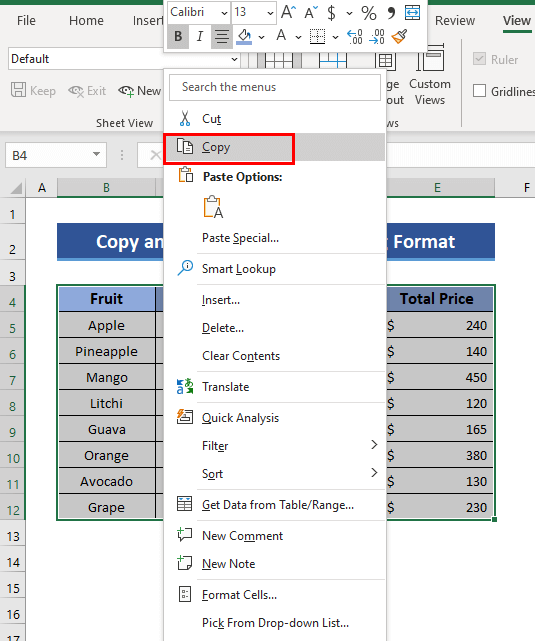
या
दबाएं आपके कीबोर्ड पर CTRL + C ।
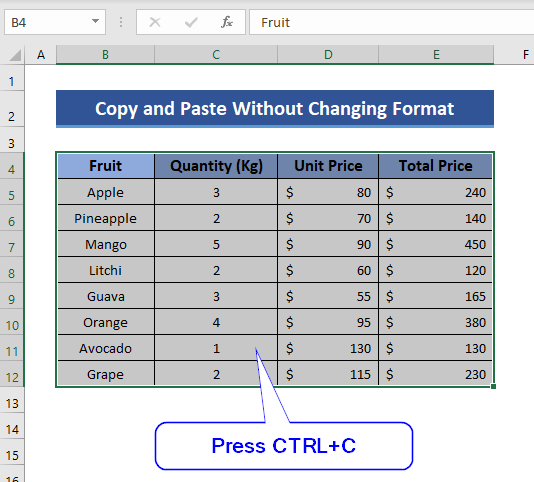
या
कॉपी करें चुनें एक्सेल टूलबार से विकल्प। यह होम विकल्प के तहत ऊपरी टूलबार में सबसे बाईं ओर है।
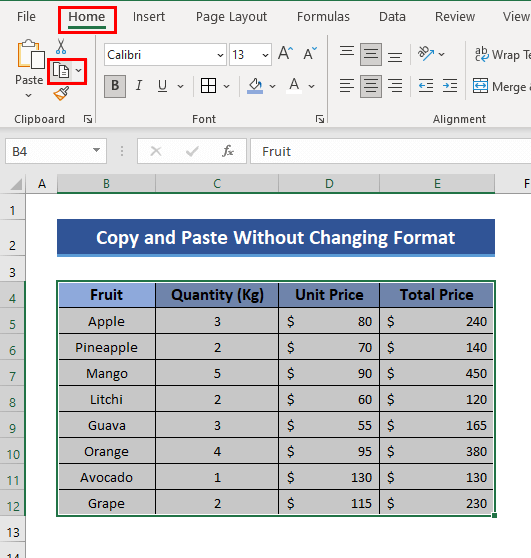
चरण 4: वांछित कोशिकाओं की सफलतापूर्वक प्रतिलिपि बनाने के बाद, आप देखेंगे कि कोशिकाओं की सीमा किसी तरह इस तरह से हाइलाइट की गई है। इसका मतलब है कि आपने सेल को सफलतापूर्वक कॉपी कर लिया है।
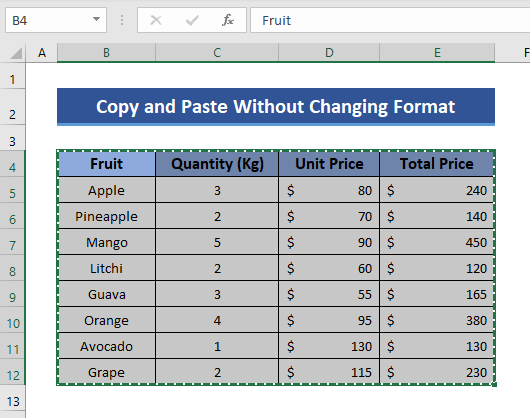
समान रीडिंग:
- कॉपी और पेस्ट कैसे करें एक्सेल में सटीक स्वरूपण
- एक्सेल में एकाधिक सेल कॉपी और पेस्ट करें
- एक्सेल में एकाधिक सेल में समान मान को कैसे कॉपी करें (4 तरीके)
कॉपी किए गए डेटा को बिना फ़ॉर्मैट में बदलाव किए पेस्ट करें
आप कॉपी किए गए डेटा को नीचे दिए गए किसी भी तरीके से पेस्ट कर सकते हैं।
1. एक्सेल टूलबार से पेस्ट विकल्प चुनना
चरण 1: सबसे पहले वांछित सेल पर क्लिक करें जहां आप सामग्री की प्रतिलिपि बनाना चाहते हैं। यह उसी कार्यपत्रक या अन्य कार्यपत्रक पर हो सकता है।
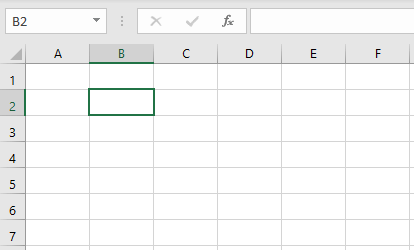
इस उदाहरण में, मैं किसी अन्य कार्यपत्रक से एक कक्ष का चयन कर रहा हूँ।
चरण 2 : अब, एक्सेल टूलबार में होम मेनू के अंतर्गत पेस्ट विकल्प नेविगेट करें और ड्रॉप-डाउन मेनू पर क्लिक करें (नीचे छोटा उलटा त्रिकोण) शब्द “पेस्ट करें” ) पेस्ट करें विकल्प से जुड़ा है। आपको ये विकल्प मिलेंगे।
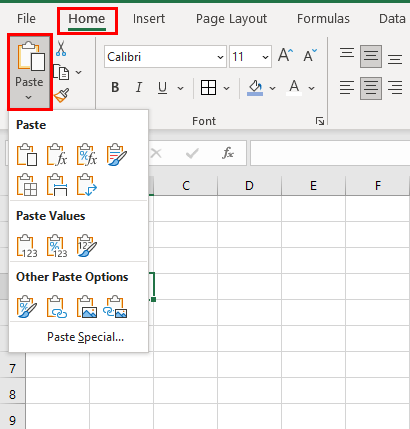
चरण 3: चिपकाएं या स्रोत स्वरूपण रखें या<चुनें 5> रखेंस्रोत कॉलम चौड़ाई पेस्ट मेनू से।
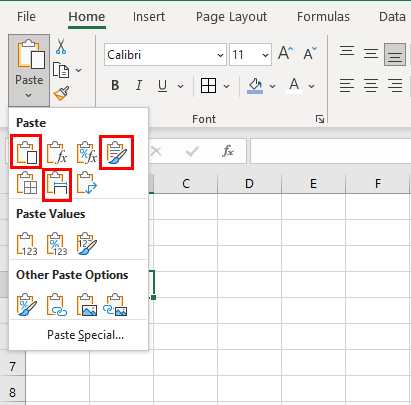
💭 ध्यान दें: सबसे अच्छा विकल्प कीप सोर्स कॉलम विड्थ विकल्प चुनना है। यह सब कुछ पेस्ट करता है, जिसमें सोर्स सेल का फॉर्मूला, फॉर्मेट और कॉलम की चौड़ाई शामिल है। अन्य विकल्प कॉलम की चौड़ाई को बरकरार नहीं रखते हैं। 0> या
- विशेष पेस्ट करें विकल्प पर क्लिक करें।
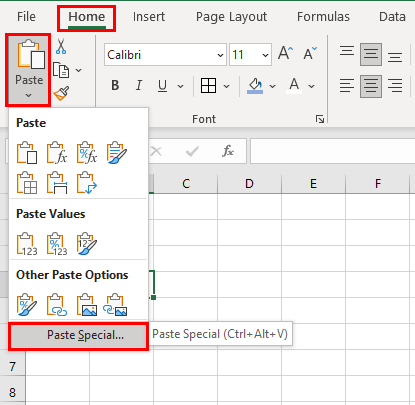
- आपको इस तरह का डायलॉग बॉक्स मिलेगा।
- पेस्ट मेन्यू से ऑल चुनें और ऑपरेशन से कोई नहीं चुनें> आइकन, रिक्त स्थान छोड़ें और ट्रांसपोज़ करें टूल को अनचेक रखें। ओके पर क्लिक करें।
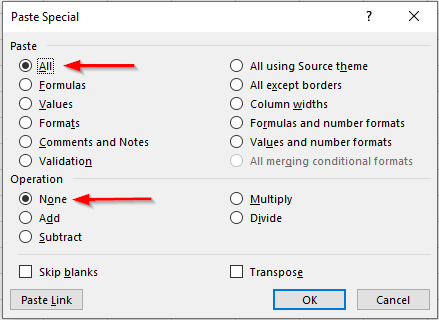
- आपको पहले जैसा ही परिणाम मिलेगा।
<29
💭 ध्यान दें: अगर आप सोर्स सेल की हर चीज, बस कुछ खास चीजों को पेस्ट नहीं करना चाहते हैं, तो यह पेस्ट स्पेशल डायलॉग बॉक्स बहुत मददगार होगा।
2। वांछित सेल पर राइट-क्लिक करके पेस्ट विकल्प का चयन
यदि आप पिछली प्रक्रिया का पालन नहीं करना चाहते हैं, तो आप इस प्रक्रिया का पालन कर सकते हैं और प्रारूप को बदले बिना पेस्ट कर सकते हैं।
चरण 1: पहले सेल का चयन करें जहां आप डेटाबेस को चिपकाना चाहते हैं। यह उसी वर्कशीट या किसी अन्य वर्कशीट में हो सकता है। बस ऐसे ही।
चरण 2: अपने माउस पर राइट-क्लिक करें। जैसे ऑप्शन दिखाई देंगेयह। पेस्ट विकल्पों में से पेस्ट चुनें।
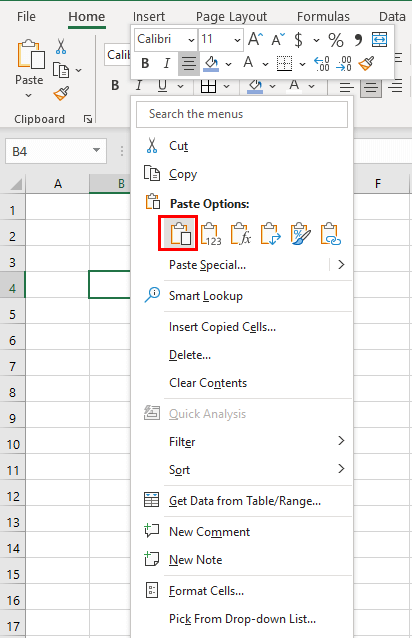
- आप देखेंगे कि प्रारूप सहित सब कुछ पेस्ट कर दिया गया है। पहले वाले की तरह।
या
- आप पेस्ट स्पेशल विकल्प चुन सकते हैं। <14
- फिर या तो पेस्ट करें या स्रोत स्वरूपण रखें या स्रोत कॉलम चौड़ाई रखें विकल्प चुनें। 13>
- आप फिर से उपरोक्त विकल्पों में से पेस्ट स्पेशल क्लिक कर सकते हैं।
- आपको वही डायलॉग बॉक्स मिलेगा जो ऊपर दिया गया है और वही नतीजा जो पहले था।
- आप यहां समाप्त कर सकते हैं। या आप थोड़ा गहरा खोद सकते हैं। आप पेस्ट किए गए सेल के सबसे दाहिने निचले कोने में Ctrl नामक एक छोटा सा बॉक्स देखेंगे।
- पर क्लिक करें सीटीआरएल। आपको पहले जैसा ही बॉक्स मिलेगा।
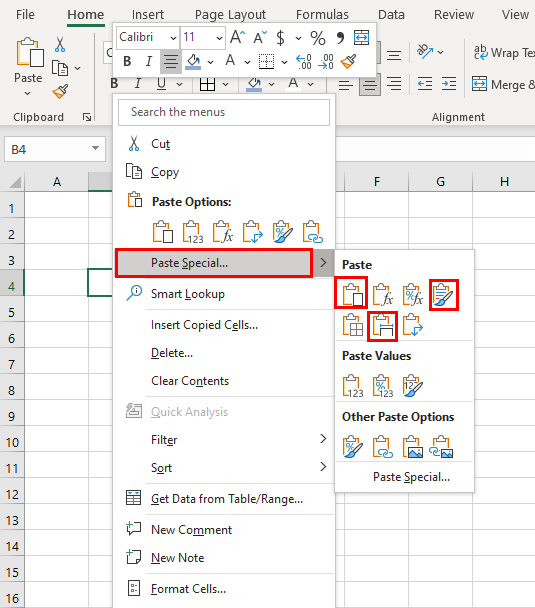
या
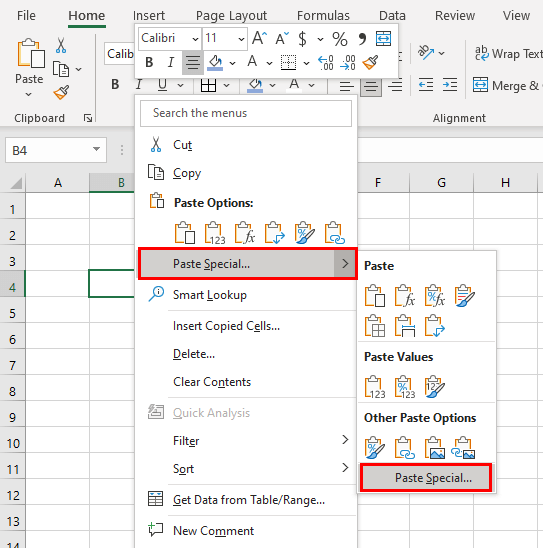
3। कीबोर्ड शॉर्टकट का उपयोग
यदि आप उपरोक्त दो विधियों में से किसी का पालन नहीं करना चाहते हैं, तो इस विधि का पालन करें।
चरण 1: उस सेल का चयन करें जहां आप डेटाबेस पेस्ट करना चाहते हैं। यह उसी वर्कशीट या अन्य वर्कशीट में हो सकता है।
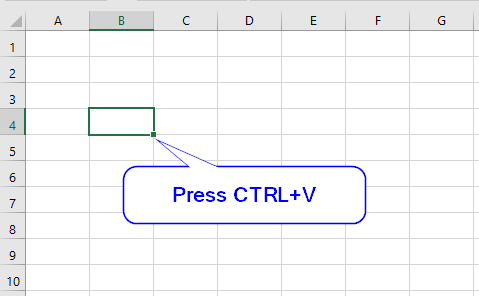
चरण 2: अब अपने कीबोर्ड पर Ctrl + V क्लिक करें। आप देखेंगे कि सब कुछ चिपकाया गया है, प्रारूप और सूत्र। बिल्कुल पिछले वाले की तरह।
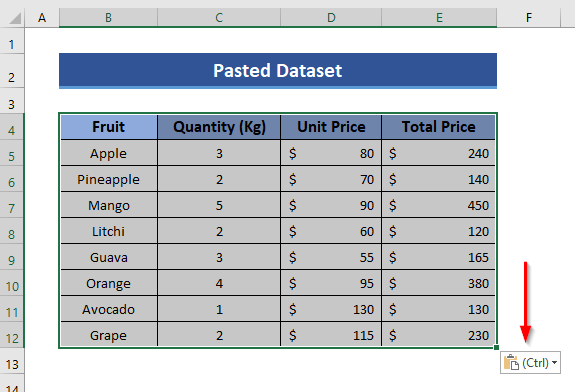
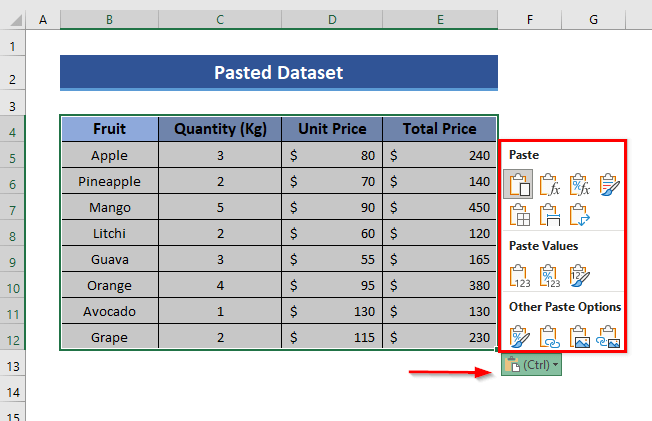
फिर उपरोक्त दो प्रक्रियाओं में से किसी एक का पालन करें।
निष्कर्ष
इन विधियों का उपयोग करके, आप एक्सेल में डेटा को बिना बदले कॉपी और पेस्ट कर सकते हैंप्रारूप बहुत आसानी से। यदि आपके पास कोई बेहतर तरीका है, तो उन्हें कमेंट बॉक्स में साझा करना न भूलें।
आपका दिन शुभ हो!

